Můžete odemknout iPhone nebo iPad pomocí Siri a svého hlasu
„Když řeknu „Hej Siri, přejdi do zpráv“, odpoví mi to, že si nejdřív musíš odemknout iPhone.“ Siri odemkne můj iPhone„Siri je digitální asistentka vyvinutá společností Apple pro její produkty, jako jsou iPhony, iPady, Apple Watch, MacBooky a další. Umožňuje uživatelům provádět úkoly a ovládat svá zařízení pomocí hlasových dotazů. V současné době Siri umí vykonávat mnoho funkcí. Tento článek odpovídá na otázku, zda asistent s umělou inteligencí dokáže odemknout vaše zařízení iOS.
OBSAH STRÁNKY:
Část 1: Může Siri odemknout váš iPhone
Může Siri odemknout váš iPhone? Jednoduchá odpověď zní ne. Můžete požádat Siri, aby poslala zprávu vašemu příteli, přidala obsah do Poznámek, rozsvítila světla a další věci. Apple vám však neumožňuje odemknout iPhone pomocí příkazu Siri.
Pokud chcete používat Siri na zamykací obrazovce iPhonu, musíte ji správně nastavit:
Otevřete Nastavení aplikace, zvolte ID obličeje a přístupový kóda zadejte přístupový kód. Poté zapněte Siri pod Povolit přístup, když je uzamčen sekce.
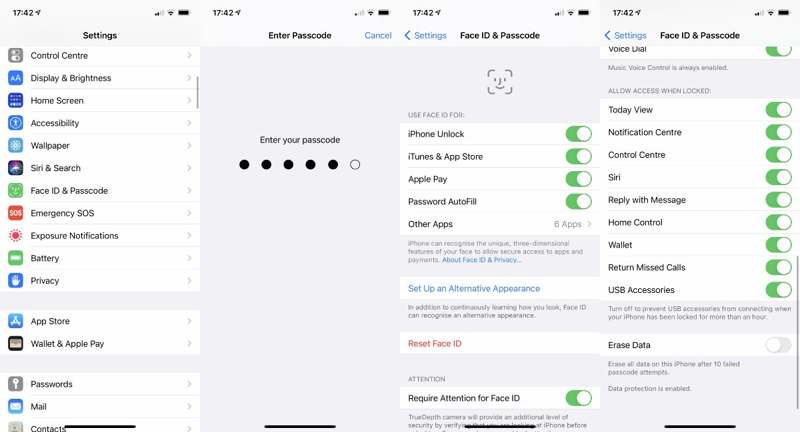
Nebo si vyberte Siri v Nastavení aplikaci a zapněte ji Povolit Siri, když je uzamčenPoté můžete nastavit jazyk a další možnosti podle svých preferencí.
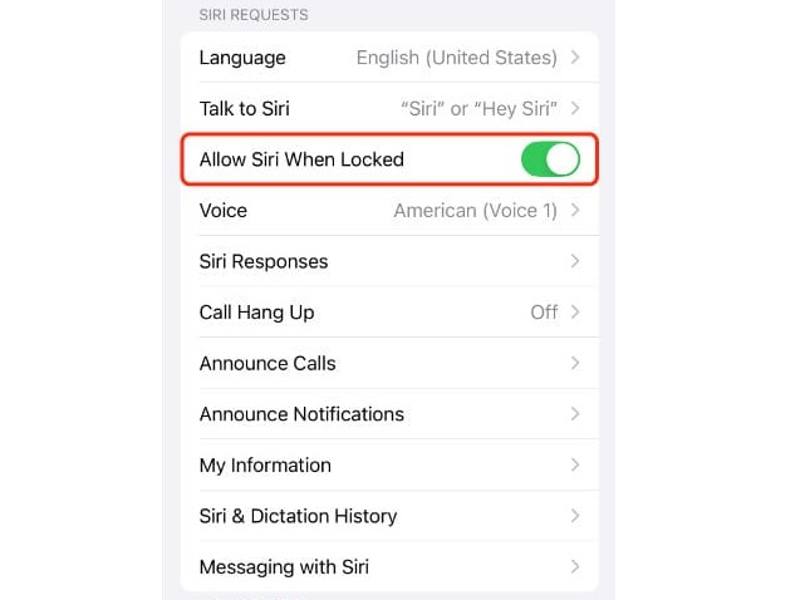
Část 2: Jak odemknout iPhone pomocí hlasových příkazů
Před několika lety Apple přidal funkci Hlasové ovládání jako funkci usnadnění přístupu. Umožňuje vám ovládat téměř všechny aspekty vašeho iPhonu nebo iPadu pomocí hlasových příkazů. Podle Applu vám více než 300 hlasových příkazů umožňuje provádět základní úkony, včetně odemykání iPhonu. Jinými slovy, můžete Siri obelstít, aby váš iPhone odemkla hlasem.
Krok 1. Spusť svůj Nastavení app.
Krok 2. Přejít na Přístupnost kartu, vyberte Hlasové ovládánía přepínat dál Hlasové ovládání.

Krok 3. Ve výchozím nastavení hlasové příkazy používají aktuální jazyk vašeho iPhonu. Můžete ho změnit klepnutím na Jazyk. Poté klepněte na Přizpůsobte příkazyzvolte Zvyka udeřil Vytvořit nový příkaz.
Krok 4. Zadejte preferovaný příkaz pro odemknutí do pole pod Fráze. Dále klepněte na Akce A zvolte Spusťte vlastní gesto.
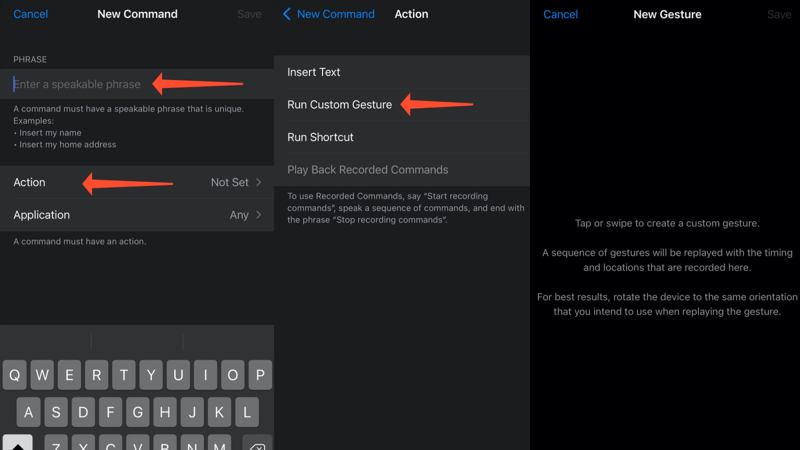
Krok 5. Poté klepnutím na obrazovku nahrajte gesto na další obrazovce. Zde je třeba klepnout na každou oblast svého přístupového kódu. Pokud je například váš přístupový kód 0000, klepněte na oblast, kde se 0 obvykle objevuje čtyřikrát.
Krok 6. Nakonec klepněte na Uložit tlačítko, hit Nový příkaza klepněte na tlačítko Uložit znovu.
Krok 7. Nyní můžete volat Siri, i když je váš iPhone zamčený. Mluvte se Siri a vyslovte svůj hlasový příkaz, když vás Siri nejprve požádá o odemčení iPhonu.
Tip: V systému iOS 14.6 a novějších verzích tento trik funguje na zamykací obrazovce iPhonu i po restartu zařízení. Před verzí iOS 14.6 bylo možné tento trik používat pouze po deaktivaci Face ID nebo Touch ID.
Část 3: Jak odemknout iPhone bez Siri nebo hesla
Ve skutečnosti se odemykání iPhonu pomocí Siri nebo hlasových příkazů nedoporučuje, protože tato akce není bezpečná. Pokud se vaše zařízení iOS zablokuje, Apeaksoft iOS Unlocker je nejlepší volbou pro rychlé obnovení přístupu k vašemu iPhonu nebo iPadu. Během odemykání nevyžaduje váš přístupový kód ani heslo k Apple ID.
Ultimátní způsob, jak odemknout iPhone/iPad bez Siri nebo hesla
- Odemkněte obrazovku iPhonu nebo iPadu ve třech krocích.
- Práce na číselném přístupovém kódu, Face ID a Touch ID.
- Zvyklý jailbreak vašeho iPhone během procesu.
- Nabízejí bonusové funkce, jako je obcházení aktivace iCloudu.
- Podporujte nejnovější verze iOS.
Bezpečné stahování
Bezpečné stahování

Jak odemknout iPhone nebo iPad bez Siri
Krok 1. Nainstalujte iOS Unlocker
Spusťte nejlepší software pro odemykání iPhonu po jeho instalaci do počítače. Pro Mac existuje další verze. Vyberte Vymazat přístupový kód režim. Připojte iPhone k počítači pomocí kabelu Lightning. Software automaticky detekuje vaše zařízení. Klikněte na Home pro přesunutí.

Krok 2. Stáhněte firmware
Jakmile se načtou informace o vašem zařízení, zkontrolujte je. Pokud je některá položka nesprávná, opravte ji ručně. Poté klikněte na Home pro zahájení stahování potřebného balíčku firmwaru. Dokončení procesu může chvíli trvat.

Krok 3. Odemkněte svůj iPhone
Po dokončení stahování firmwaru klikněte na Unlock tlačítko pro pokračování. Pokud se zobrazí výzva, zadejte 0000 do pole a potvrďte odemknutí zařízení iOS. Po dokončení se váš iPhone restartuje a odemkne. Můžete také odebrat profil MDM s ním.

Proč investovat do čističky vzduchu?
Nyní byste měli pochopit, zda můžete odemkněte si iPhone pomocí SiriHlasové příkazy vám místo toho umožňují odemknout zařízení iOS, aniž byste se museli dotýkat zamykací obrazovky. Doporučujeme používat hlasové příkazy v bezpečném prostředí. Apeaksoft iOS Unlocker je nejlepší volbou pro odemknutí iPhonu nebo iPadu bez Siri a hesla. Pokud máte k tomuto tématu další dotazy, neváhejte zanechat zprávu pod tímto příspěvkem a my vám na ni rychle odpovíme.
Související články
Zde uvádíme 5 nejlepších aplikací pro odemykání iPadu, které vám pomohou efektivně odemknout iPad, když jste zapomněli přístupový kód.
Pokud je váš iPhone nebo iPad uzamčen funkcí iCloud Activation Lock, tento článek uvádí a recenzuje 5 nejlepších softwarů pro odemknutí iCloudu.
Pokud jste zapomněli svůj přístupový kód, zde se můžete naučit 7 účinných metod, jak odemknout iPhone s počítačem i bez něj.
Pokud je váš iPod Touch deaktivovaný nebo jste zapomněli přístupový kód, můžete jej odemknout podle našeho konkrétního návodu.

